Как сделать цветной текст в Ворде? В этой статье мы сделаем текст цветным в Ворде 2007. Разберем все основные инструменты создания в нем цветного текста.
Зачем нужные цветные тексты
Здравствуйте, читатели! Для чего в Ворде создают цветные тексты? Чтобы он красиво выделялся среди серого «полотна» текста, который не радует глаза пользователей во время его чтения.
В любых версиях Майкрософт Ворд, можно создавать тексты разного цвета. Например, выделять его жирным, зеленым, красным, можно закрашивать слова в тексте специальной заливкой цветов, которая есть в Word.
Такие инструменты Ворда помогут вам оформить статью, книги и другие текстовые материалы. Далее рассмотрим, как сделать цветной текст в Ворде 2007. С помощью инструкции, у вас получиться создать цветные тексты достаточно быстро.
Как сделать цветной текст в Ворде
Итак, разберем процесс создания цветного текста в документе Word 2007. В других версиях текстового редактора инструкция работает по аналогии.
Создаем на компьютере документ Word. Далее пишете в нем произвольный текст и выделяете его левой кнопкой мыши. После этого нажимаете правую кнопку мыши и выбираете из меню такой значок «A» (Скрин 1).

У меня в настройках цветов текста, по умолчанию стоял красный цвет. Поэтому, после нажатия этой кнопки текст предложения преобразовался в красный.
Рядом с кнопкой «A» есть стрелка, которая расположена справа от нее. Нажимаете по ней один раз и появится палитра различных цветов на выбор. Выберите один из цветов левой кнопкой мыши и текст в Ворде измениться в другой цвет.
Также эта функция в Word находится вверху панели управления программы (Скрин 2).
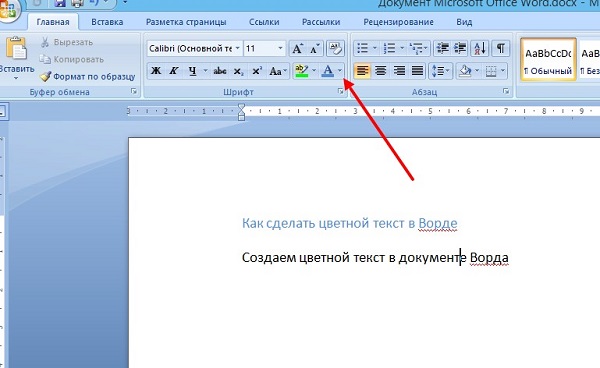
Нажав на нее, можно выбрать любой цвет для текста.
Как в Ворде залить текст цветом
В Ворде 2007 вы сможете сделать текст не только цветным, но и полностью залить его различными цветами. Для этого нужно выделить текст мышкой, либо клавишами CTRL+A и выбрать вверху документа «Карандаш заливка» (Скрин 3).
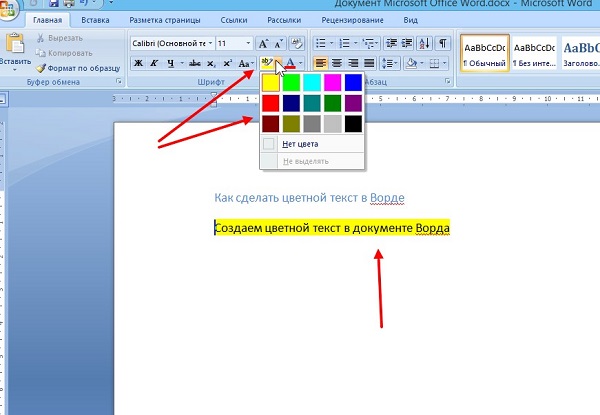
Как видите, текст стал ярким и цветным, мы преобразовали его в желтый цвет. В палитре цветов этой функции, можно выбрать еще больше различных цветов.
С использованием карандаша заливки, вы сможете выделять с его помощью различные ошибки в текстах, помечать в них что-то важное.
Заключение
В статье мы рассмотрели вопрос, как сделать цветной текст в Ворде. Разобрались какими способами можно делать в нем цветные тексты. Если вы впервые используете Майкрософт Офис Ворд, придерживайтесь моей инструкции, чтобы избежать ошибок. И тогда у вас получиться создавать цветные тексты в своих документах. Спасибо за внимание и удачи вам!
С уважением, Сергей Ёлчев.